Si vous lisez cet article, vous êtes probablement ennuyé que chaque fois que vous ajoutez un signet dans Firefox, vous devez cliquer sur le bouton Développer pour afficher la liste des dossiers avant de pouvoir localiser le dossier dans lequel placer le signet.
J’ai trouvé deux solutions pour que Firefox élargisse cette boîte de dialogue par défaut, l’une est une extension et l’autre est un script Stylish, nous allons donc passer en revue les deux solutions.
Utilisation de l’extension OpenBook
Téléchargez et installez le Extension OpenBook des modules complémentaires Mozilla, et après le redémarrage de Firefox, vous verrez que la boîte de dialogue des signets est maintenant ouverte par défaut:

Il existe également un tas d’options plus utiles disponibles dans la fenêtre Options ridiculement haute:

La chose la plus intéressante ici est que vous pouvez configurer Firefox pour qu’il marque automatiquement un signet dans un dossier particulier en sélectionnant l’option «Ajouter un signet au dossier ci-dessous».
Utilisation de la méthode Stylish Tweak
Si vous êtes fan du Élégant vous préférez probablement ajouter simplement un autre style utilisateur au lieu d’une extension distincte. Vous n’obtiendrez pas les fonctionnalités supplémentaires, mais cela vous évite un peu de ballonnement d’extension.
C’est aussi simple que d’installer le Ajouter un style utilisateur à la boîte de dialogue de signets… Cliquez sur le bouton pour charger dans Stylish:
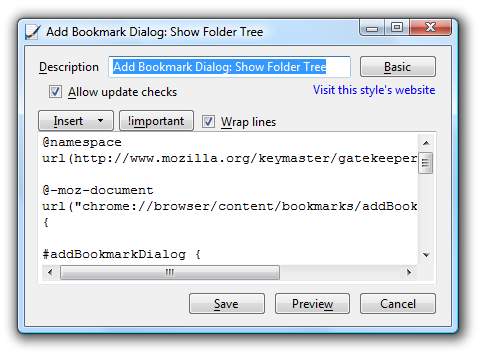
Et maintenant, vous verrez que la boîte de dialogue par défaut est modifiée. Vous pouvez personnaliser la largeur / hauteur dans le script si vous le souhaitez, ce que vous ne pouvez pas faire avec l’extension OpenBook.
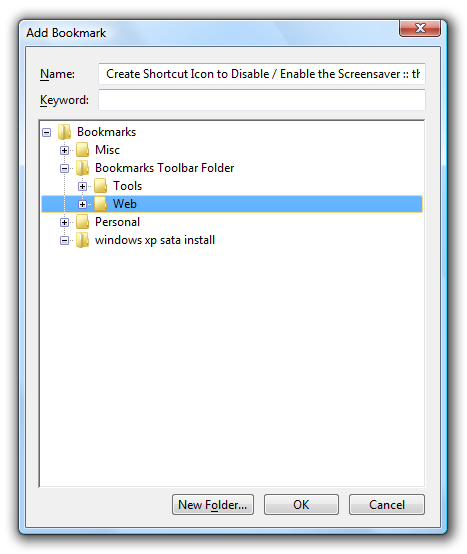
Désactiver le réglage élégant
Étant donné que ce style utilisateur est destiné à l’interface utilisateur, il n’apparaîtra pas dans la fenêtre contextuelle Stylish standard, vous devrez donc accéder à Gérer les styles.

Vous devriez voir le style « Ajouter une boîte de dialogue de signet » dans la liste, et supprimez simplement la coche à sa gauche.
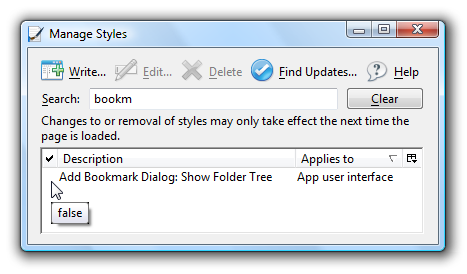
N’oubliez pas que vous pouvez simplement faire glisser les signets directement de la barre d’adresse vers la barre de signets, ce qui est vraiment l’option la plus simple.


